Een webcam testen
Wat te weten
- Eenvoudigste optie: gebruik een gratis online webcamtestsite zoals webcammictest.com of webcamtests.com.
- Offline test voor Mac: Ga naar Toepassingen > Fotohokje. Typ voor Windows 10 Camera in het zoekvak.
- Test met Skype op Mac: Ga naar Skype knop > Voorkeuren > Audio/Video. Op Windows: Ga naar Gereedschap > Opties > Beeldinstellingen.
In dit artikel wordt uitgelegd hoe u een Mac- of Windows-webcam zowel online als offline kunt testen, evenals met Skype.
Mijn webcam testen (online)
Of je nu een Windows-machine of een Mac hebt, webcamtests zijn eenvoudig. Een eenvoudige optie is om een van de vele gratis online webcamtestsites te gebruiken die op internet beschikbaar zijn. Waaronder WebCamMicTest en WebcamTests. (Andere kunnen worden gevonden door online te zoeken op "webcamtest").
We gebruiken webcammictest.com voor de doeleinden van het volgende stapsgewijze proces, hoewel online webcamtests over het algemeen identiek zijn, ongeacht de site die u gebruikt.
Open je webbrowser.
Type webcammictest.com in de adresbalk van uw browser.
-
Klik op de Controleer mijn webcam op de landingspagina van de website.

Wanneer het pop-up toestemmingsvenster verschijnt, klikt u op Toestaan.
De feed van uw webcam zou dan in het zwarte vak aan de rechterkant van de pagina moeten verschijnen om aan te geven dat de camera werkt. Als u een externe webcam gebruikt die is aangesloten via USB — en als er geen beeld verschijnt na het voltooien van de webcamtest — moet u proberen deze los te koppelen en opnieuw aan te sluiten.
Mijn webcam testen (offline)
Sommige mensen zijn misschien niet zo op hun gemak met online webcamtests, niet in de laatste plaats omdat sommige van de bovenstaande webcamtestsites stellen dat gebruikers 'kunnen worden opgenomen' als ze toegang verlenen tot hun webcams. Gelukkig kunnen ze het besturingssysteem van hun computer gebruiken om hun webcams te testen.
Webcam testen op Mac
-
Klik op de Vinder pictogram op de Dock-balk.

-
Klik op Toepassingen in de lijst met opties die wordt weergegeven.

-
Klik in de map Programma's op Fotohokje, waarmee de feed van uw webcamera wordt weergegeven.

Als je een externe webcam hebt (naast de ingebouwde van de Mac), moet je deze mogelijk selecteren in het vervolgkeuzemenu van de Photo Booth-app. Om dit te doen, sleept u uw muiscursor naar de Photo Booth-menubalk bovenaan het scherm en klikt u op Camera.
Webcam testen op Windows
Als u een Windows 10-gebruiker bent, selecteert u de Cortana-zoekvak op de taakbalk van Windows 10 en typ vervolgens Camera in het zoekvak. De Camera-app kan uw toestemming vragen voor toegang tot de webcam voordat de camerafeed wordt weergegeven.
Mijn webcam testen (Skype)
Een andere populaire manier om een webcam te testen, is het gebruik van een van de vele apps die hem kunnen gebruiken. Voor dit voorbeeld gebruiken we Skype, maar er kunnen ook andere apps worden gebruikt, zoals FaceTime, Google Hangouts en Facebook Messenger.
Dit is het proces voor Mac en Windows:
-
Mac/Windows: starten Skype.

Mac: klik op de Skype knop in de menubalk van de app boven aan het scherm. Windows: Klik op de Gereedschap knop op de Skype-menubalk.
-
Selecteer Voorkeuren (Mac), of Opties (Ramen).

-
Klik Audio/Video (Mac) of Beeldinstellingen (Ramen).
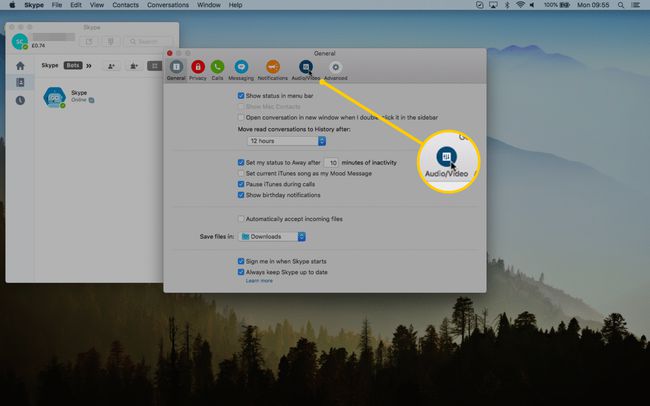
Waar is de webcam?
De meeste laptops en notebooks hebben webcams, maar die gebruiken we vaak niet zoveel als we zouden kunnen. Meestal zijn ze ingebouwd in uw apparaat (vooral als het een laptop of notebook is), alleen zichtbaar als een kleine, ronde lens die net boven het scherm of de monitor van uw apparaat zit. Ze kunnen echter ook afzonderlijk worden gekocht en via USB op uw computer worden aangesloten.
Veel Gestelde Vragen
- Hoe activeer ik mijn webcam? Klik in Windows 10 op de Begin knop en selecteer Camera in de lijst met apps. Op een Mac kun je zet de webcam aan in de map Programma's.
- Hoe weet ik of ik een camera op mijn computer heb? Ga naar Apparaatbeheer en zoek naar Beeldapparaten. Als u een webcam heeft, moet deze daar worden vermeld.
- Wat als mijn laptopcamera niet werkt? Verschillende mogelijke problemen kunnen ertoe leiden dat een webcam niet meer werkt. Tot een webcam repareren die niet werkt, los mogelijke oorzaken op om het weer aan de gang te krijgen.
